こんにちは、nozomiです。
突然ですが、記事を書いてブログで公開しても、検索結果に表示されるまでに時間がかかるってこと、知っていましたか?
検索結果に表示させるには、ブログ記事がインデックスされる必要があります。


今回は『Google Search Console(グーグルサーチコンソール)』を使って、あなたの書いた記事をいち早くインデックスさせる方法をご説明していきますね~。
目次
インデックスとは?
インデックスとは、簡単に言うとGoogleのデータベースに記事の情報が登録されることです。
ブログ記事を公開すると、Googleのクローラーがあなたのブログに来て、ブログ記事の情報を取得していきます。
その後、Googleのデータベースに登録(インデックス)されると、検索結果に表示されるようになるのですね。
クローラーというのは、WEBサイトを巡回して情報収集をしているロボットのようなものです。
このクローラーがあなたのブログに来てくれないと、記事を公開しても検索結果に表示されない(インデックスされない)。
ってことは、せっかく書いた記事も誰にも見てもらえない、ということになるんですね。
記事がインデックスされるまでの時間は、数時間のこともあれば何日もかかることもあります。
特に、ブログを始めたばかりの頃は、クローラーがなかなか訪れてくれません。なので、インデックスされるのにも時間がかかってしまいます。
読者さんがまだ少ない初心者のうちこそ、早くあなたのブログの存在を知ってもらいたいですよね。
少しでも早くインデックスさせて、あなたのブログ記事が検索結果に表示されるようにしてあげましょう。
記事がインデックスされているか?確認してみよう!
まず、あなたのブログ記事がインデックスされているかを確認してみましょう。
簡単に調べる方法がありますのでご紹介しますね♪
①インターネットのブラウザ(Google ChromeやInternetExplorerなど)を開き、アドレスバーに「Site:」と入力します。
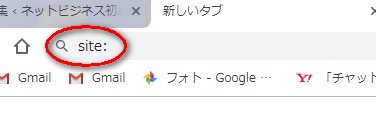
②「Site:」の後ろに、インデックスされているかを調べたいページのURLを入力し、キーボードの「Enter」キーを押します。
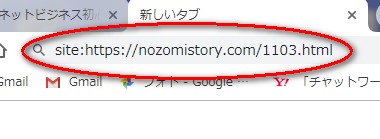
③インデックスされていれば、下の画像のように記事のタイトルや文章が表示されます。
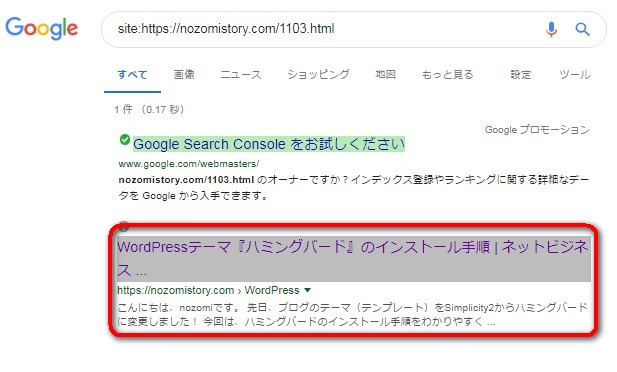
インデックスされていない場合は、「~~に一致する情報は見つかりませんでした。」という表示が出ます。
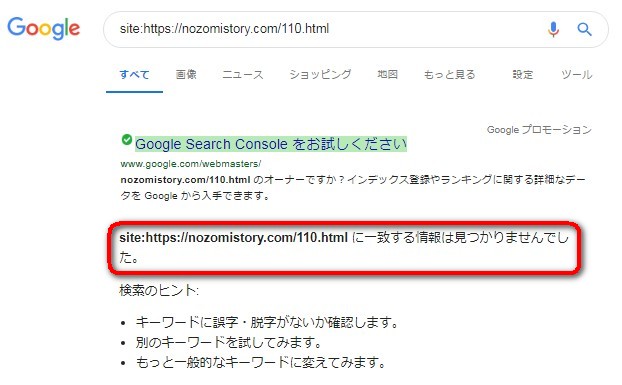
どうでしたか?インデックスされていましたか?
もしインデックスされていなかったら、【URL検査】でインデックスのリクエストをしてみましょう!
【URL検査】でGoogleクローラーにインデックスをリクエストしよう!
【URL検査】は『Google Search Console(グーグルサーチコンソール)』の機能の1つで、
クローラーに巡回をリクエストすることができます。
【URL検査】は、以前のバージョンでは【Fetch as Google(フェッチアズグーグル)】と呼ばれていました。
【URL検査】でインデックスのリクエストをするには、『Google Search Console』に登録しておく必要があります。
『Google Search Console』の登録方法はこちらの記事をご確認くださいね^^
↓ ↓ ↓
『Google Search Console』に登録したら、【URL検査】でクローラーにインデックスのリクエストをしてみましょう。
【URL検査】でインデックスをリクエストする手順
①『Google Search Console』のダッシュボードにログインし、該当するブログのURLを選択します。
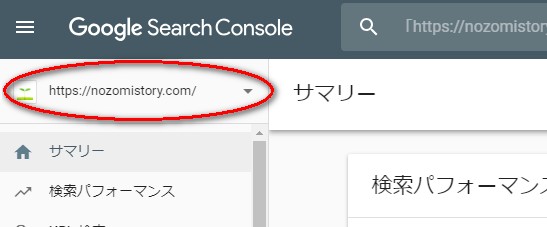
②左側のメニューの「URL検査」をクリックします。
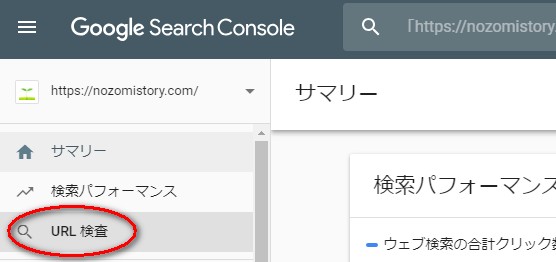
③画面の上の検索バーの部分が白く反転表示されますので、インデックスさせたい記事のURLを入力し、キーボードの「Enter」キーを押します。
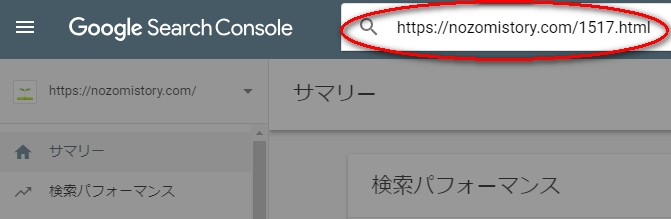
④「URL が Google に登録されていません」と表示されますので、「インデックス登録をリクエスト」をクリックします。
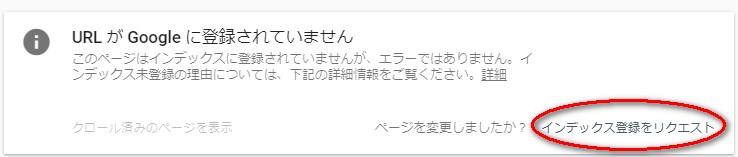
⑤「公開URLがインデックスに登録可能かどうかをテストする」という表示に変わります。
テストに1~2分かかることもありますので、終わるまでそのまま待ちます。
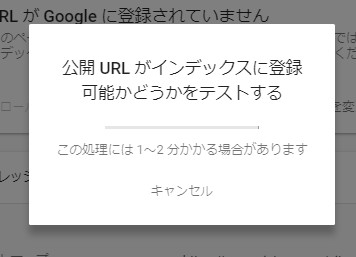

「インデックス登録をリクエスト済み」という表示に変わったら、「OK」をクリックします。
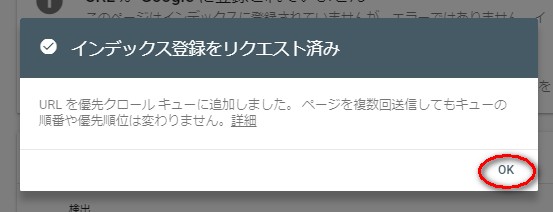
⑥「インデックス登録をリクエスト済み」という表示が出ていますね。
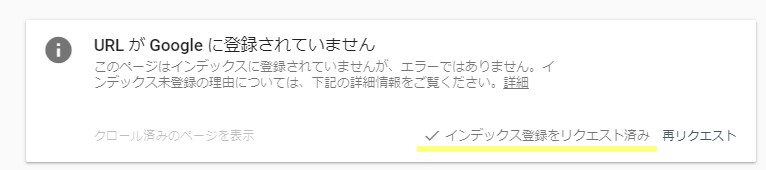
これで、インデックスのリクエストは完了です♪
インデックスされるのを待ちましょう^^
まとめ
ブログを始めたばかりの頃は、アクセスも少なく寂しいですよね。
たくさんの人に見てもらうためにも、記事を公開したらURL検査を行うようにしていくといいですね♪
簡単にできるので、ぜひURL検査を使ってみてください☆

















